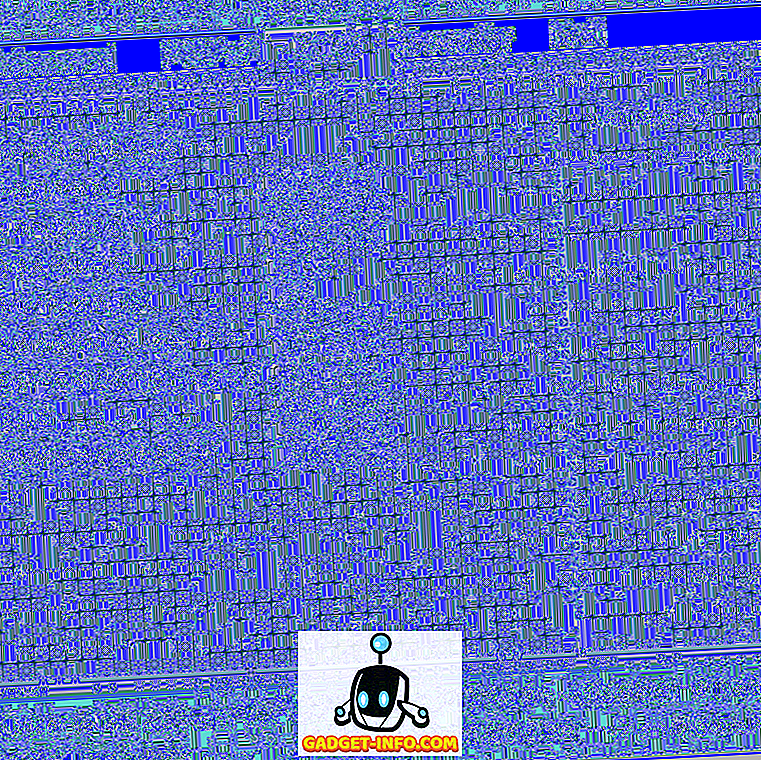Dòng hệ điều hành Windows luôn có khả năng tùy biến khá cao và Windows 10 mới nhất và lớn nhất cũng không khác gì về vấn đề này. Cho dù đó là hình nền máy tính để bàn, hoặc con trỏ chuột, hoặc bất cứ thứ gì tương tự, mọi thứ đều có thể được điều chỉnh theo sở thích và sở thích của từng người dùng. Nhưng đó là tất cả?
Không phải là một cú sút xa, vì bạn có thể cài đặt nhiều chủ đề tùy chỉnh hoặc bên thứ ba để thay đổi hoàn toàn giao diện của Windows 10 (và cảm nhận). Không thể chờ đợi để biết thêm? Nhảy vào, khi chúng ta xem cách cài đặt các chủ đề tùy chỉnh của Windows 10 . Nhưng trước khi chúng ta bắt đầu, hãy bắt đầu bằng cách thảo luận tại sao chủ đề tùy chỉnh lại cần thiết ngay từ đầu.
Tại sao cần cho bên thứ ba / chủ đề tùy chỉnh?
Đúng là có rất nhiều chủ đề tuyệt vời có sẵn cho Windows 10 (và thậm chí bạn có thể tạo chủ đề của riêng mình) và tất cả chúng đều có thể được tải xuống và sử dụng miễn phí. Tuy nhiên, vấn đề là hỗ trợ theo chủ đề gốc trong Windows luôn bị hạn chế và điều đó cũng đúng với Windows 10.
Điều này về cơ bản có nghĩa là các chủ đề tiêu chuẩn chỉ cho phép bạn thay đổi hình nền máy tính và (trong một số trường hợp), âm thanh thông báo hệ thống. Giao diện người dùng tổng thể vẫn giữ nguyên. Và đây là nơi các chủ đề tùy chỉnh xuất hiện trong ảnh, vì chúng có thể được sử dụng để thay đổi giao diện của mọi thành phần UI trong Windows 10, cho dù đó là hộp thoại, nút điều khiển cửa sổ (ví dụ: thu nhỏ, tối đa hóa) hoặc bất cứ thứ gì tương tự .
Cần làm gì trước khi bạn có thể cài đặt các chủ đề Windows 10 tùy chỉnh?
Mặc dù Windows 10 hỗ trợ các chủ đề của bên thứ ba tùy chỉnh, việc sử dụng chúng trực tiếp bị hạn chế bởi HĐH. Do đó, nếu bạn cần cài đặt và sử dụng các chủ đề tùy chỉnh trong Windows 10, trước tiên bạn cần phải mở khóa chức năng đó. Điều này có thể được thực hiện bằng cách sử dụng một trong nhiều tiện ích vá của bên thứ ba có sẵn cho cùng. Một tiện ích như vậy là UltraUXThemePatcher, đó là những gì chúng tôi đã sử dụng trong quá trình thử nghiệm của chúng tôi (Tuy nhiên, nếu điều đó không phù hợp với bạn, bạn cũng có thể thử các tiện ích tương tự khác, chẳng hạn như UxStyle và UXTheme Multi-Patcher ).
Về cơ bản, các công cụ này vá lỗi các tập tin hệ thống chịu trách nhiệm hỗ trợ theo chủ đề trong Windows 10, do đó, đã mở khóa các giới hạn của việc sử dụng các chủ đề tùy chỉnh. Sử dụng các công cụ này để vá các tệp hệ thống cực kỳ đơn giản và đơn giản và không mất quá vài giây. Chỉ cần chạy công cụ, vá các tệp thích hợp (tự động được phát hiện) khi được nhắc, khởi động lại máy tính và bạn vẫn ổn. Xem ảnh chụp màn hình bên dưới, minh họa UltraUXThemePatcher đang hoạt động. Lưu ý ba tệp được liệt kê, cùng với trạng thái vá của chúng.

Lưu ý quan trọng 1: Mặc dù các tiện ích vá này hoàn toàn an toàn để sử dụng, nhưng chúng sẽ thay đổi các tệp Hệ điều hành quan trọng để hoạt động. Vì vậy, trước khi tiếp tục, điều rất quan trọng là bạn phải đọc kỹ hướng dẫn sử dụng đi kèm với chúng. Trên thực tế, bạn nên sao lưu dữ liệu quan trọng và định cấu hình các tùy chọn khôi phục / khôi phục hệ thống, trong trường hợp mọi thứ đi về phía nam. Điều đáng nói là các tiện ích vá lỗi này thường chỉ tương thích với một số phiên bản Windows 10 nhất định và thậm chí sau đó, chúng có thể ngừng hoạt động với các bản cập nhật hệ điều hành tiếp theo.
Làm cách nào để cài đặt Windows 10 Custom Themes?
Lưu ý quan trọng 2: Mặc dù quy trình cơ bản để cài đặt tất cả Chủ đề tùy chỉnh của Windows 10 (một khi bạn đã vá các tệp hệ thống, như đã giải thích trong phần phụ trước) khá đơn giản và nhất quán, hầu hết chúng đều có bộ riêng của chúng hướng dẫn cài đặt / sử dụng, phải được tuân theo để có được kết quả / trải nghiệm người dùng tốt nhất. Điều này là do hầu hết các chủ đề Windows 10 tùy chỉnh thường đi kèm với phông chữ riêng, âm thanh thông báo, nút thanh công cụ thám hiểm, v.v., phải được cài đặt / định cấu hình theo hướng dẫn được cung cấp với gói chủ đề, do đó, thường cần bên thứ ba riêng biệt các ứng dụng để làm việc là tốt.
Để thử nghiệm, chúng tôi đã cài đặt Silk, một chủ đề tùy chỉnh có sẵn miễn phí, trên PC 64 bit chạy Windows 10 build 10240 . Như đã nói, hãy xem cách bạn có thể cài đặt các chủ đề tùy chỉnh trong Windows 10.
Bước 1: Gói chủ đề chứa nhiều thư mục, cũng như một (hoặc nhiều) tệp với tiện ích mở rộng .theme (Đây là các tệp chủ đề thường đi kèm với tất cả các gói chủ đề Windows 10 tùy chỉnh). Sao chép tất cả các tệp và thư mục này vào Nhóm X: \ Windows \ Tài nguyên \ Chủ đề Vị trí, trong đó X rõ ràng là ký tự ổ đĩa được gán cho phân vùng đĩa Windows 10 được cài đặt trên đó.

Bước 2: Sắp xong. Bây giờ, hãy mở cửa sổ Cá nhân hóa ( Cài đặt> Cá nhân hóa> Chủ đề> Cài đặt chủ đề ) và bạn sẽ thấy (các) chủ đề tùy chỉnh hiển thị để kích hoạt. Chỉ cần nhấp vào chủ đề tùy chỉnh và nó sẽ được áp dụng ngay lập tức. Hãy nhìn vào ảnh chụp màn hình bên dưới, hiển thị Windows Explorer với chủ đề Silk được áp dụng. Trông khá tuyệt, bạn có nghĩ vậy không?

Đó là tất cả để có nó. Bạn có thể tải xuống và sử dụng rất nhiều chủ đề tùy chỉnh tuyệt vời của Windows 10, được thực hiện bởi những người dùng đam mê. Trong khi hầu hết trong số họ là hoàn toàn miễn phí, một số được trả tiền là tốt. Nơi tốt nhất để bắt đầu tìm kiếm chủ đề của bên thứ ba là tất nhiên, không ai khác ngoài DeviantArt. Nó có sẵn một loạt các chủ đề tùy chỉnh và những thứ này không chỉ có thể biến đổi hoàn toàn Windows 10 mà thậm chí còn có thể làm cho nó trông giống như các Hệ điều hành khác. Kiểm tra một số trong số chúng dưới đây, vì chúng xuất hiện trên máy Windows 10 thử nghiệm của chúng tôi.
1. Chủ đề Ubuntu cho Windows 10

Liên kết
2 . Chủ đề Mac OS X Yosemite (Ánh sáng) cho Windows 10

Liên kết
Sẵn sàng để làm cho Windows 10 trông thậm chí còn tốt hơn?
Windows 10 đã có một chút nhìn, và nhờ các chủ đề tùy chỉnh của bên thứ ba, bạn có thể làm cho nó trở nên tuyệt đẹp hơn nữa. Các chủ đề tùy chỉnh này không chỉ thêm vào hình ảnh bắt mắt mà còn mang lại trải nghiệm người dùng ở trên bằng một vài bậc. Và mặc dù quá trình cài đặt và sử dụng các chủ đề này không chính xác là dễ nhất, nhưng nó cũng không khó lắm, như chi tiết ở trên. Bạn đang chờ đợi điều gì? Hãy thử một số chủ đề tùy chỉnh cho Windows 10 và cho chúng tôi biết (các) mục yêu thích của bạn trong các nhận xét bên dưới.